win10系統怎樣整理磁碟碎片和最佳化SSD硬碟? 隨著電腦的使用率越來越高,我們有時候可能會遇到對win10系統整理磁碟碎片和優化SSD硬碟進行設置,如果我們需要對win10系統整理磁碟碎片和優化SSD硬碟進行設定時,要怎麼處理win10系統整理磁碟碎片和最佳化SSD硬碟呢?很多小夥伴不知道怎麼操作,小編下面整理了win10系統整理磁碟碎片和優化SSD硬碟的措施,如果你有興趣的話,跟著小編一起往下看看吧! 
還是使用系統自帶的《碎片整理和優化驅動器》工具就可以,該工具前身就是著名的“磁碟碎片整理”程序,連圖示都沒變。在進行優化之前,建議先使用軟媒魔方的清理大師清理硬碟垃圾,以避免整理過程中受到這些累贅的影響。

使用《最佳化驅動器》工具步驟如下:
1、在Cortana搜尋列輸入「碎片整理」後按回車鍵進入程式
2、對各個分區進行分析
3、根據分析結果優化需要整理的分區
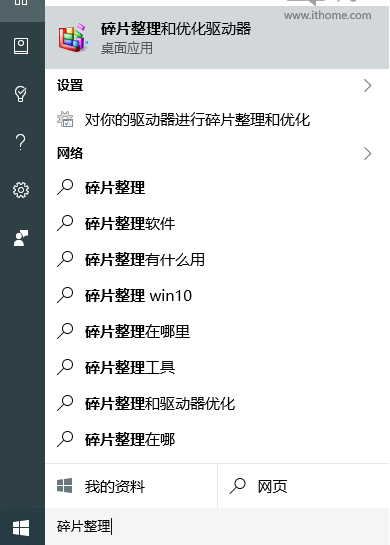
測試表明,該工具在優化SSD硬碟時的速度非常快,幾乎可以說是立竿見影。普通機械硬碟仍需按部就班地等待一段時間,具體時間與硬碟空間佔用情況有關。優化時最好不要再執行其他任務,以免影響處理流程。此外,您也可以點擊「更改設定」來安排定期的磁碟碎片整理計劃,以確保硬碟保持良好狀態。
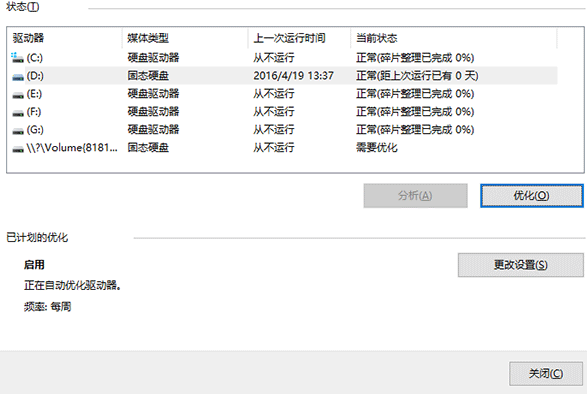
需要注意的是,由於兩種不同的硬碟運作原理完全不同,因此傳統「碎片整理」並不需要在SSD硬碟上進行,所以這款工具對固態硬碟進行的是其他最佳化操作,例如通知固態硬碟某些區塊已清空可以再次寫入等,而並非碎片整理。而且,三聯網提醒廣大用戶,千萬不要試圖用第三方磁碟碎片整理工具對SSD進行所謂的“碎片整理”,這會導致硬碟效能下降甚至降低硬碟壽命。
以上就是【win10系統怎樣整理磁碟碎片和優化SSD硬碟-win10系統整理磁碟碎片和優化SSD硬碟的措施】全部內容了,更多精彩教學盡在本站!
#
以上是win10系統怎麼整理磁碟碎片和最佳化SSD硬碟的詳細內容。更多資訊請關注PHP中文網其他相關文章!




